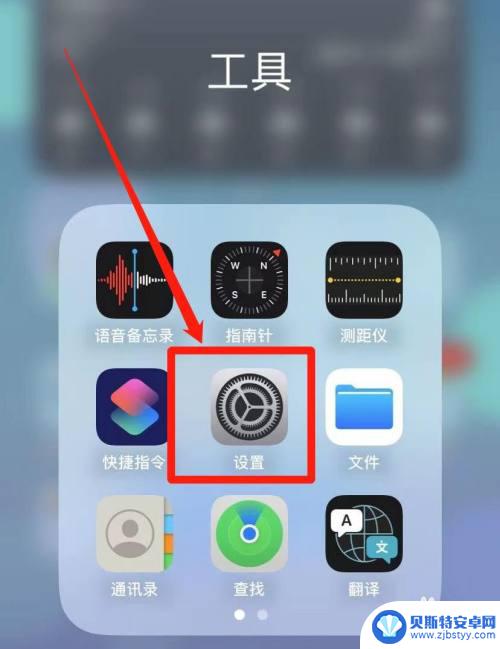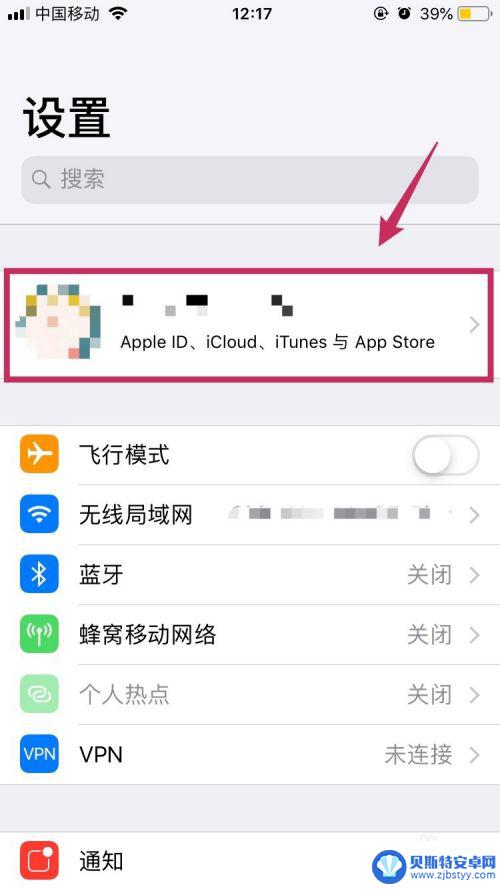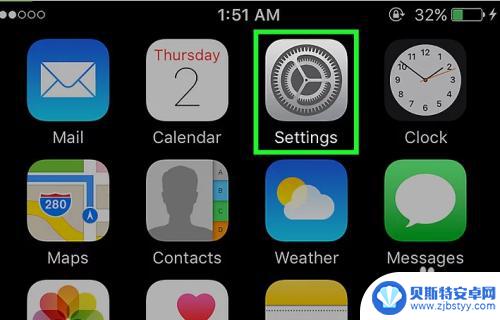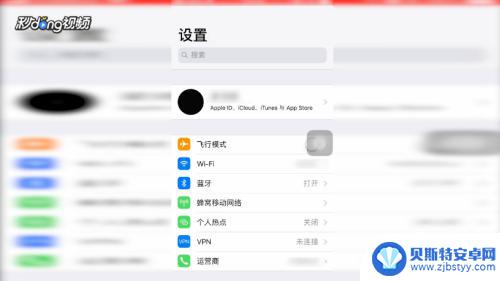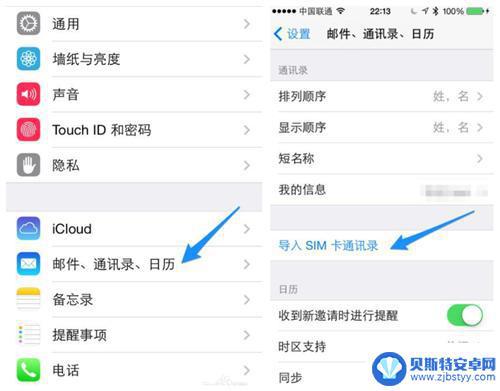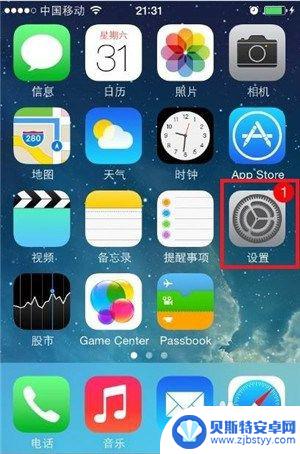iphone通讯录icloud同步 如何在苹果手机上备份通讯录到iCloud
随着手机使用的普及,我们的通讯录中存储了大量重要联系人信息,为了避免意外丢失或损坏手机导致通讯录信息丢失,我们可以通过iCloud同步的方式来备份通讯录数据。具体操作方法是在iPhone设置中打开iCloud功能,并在通讯录选项中开启同步功能,这样就可以确保通讯录信息会自动备份到iCloud云端存储空间中,保障我们的联系人信息安全可靠。
如何在苹果手机上备份通讯录到iCloud
步骤如下:
1.首先在苹果手机上找到【设置】功能选项,如下图所示。

2.点击【设置】功能选项进入到苹果手机设置界面,下翻界面可以看到icloud选项。要想使用icloud功能,必须保证已登陆apple id账号,如下图所示。
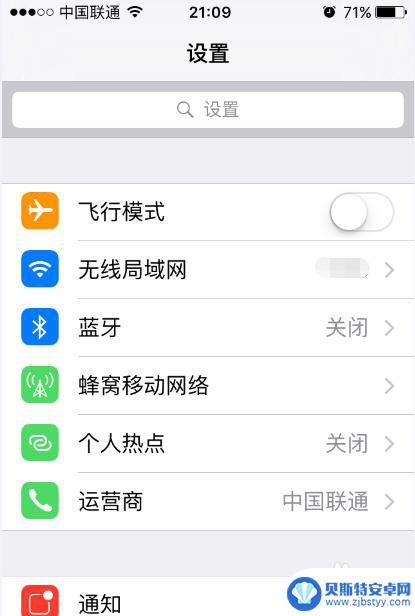
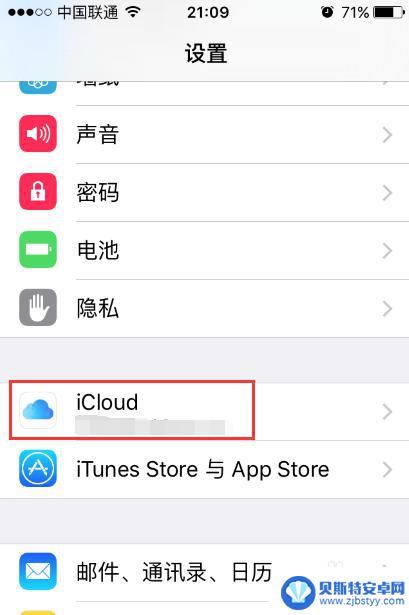
3.点击【icloud】选项进入苹果手机icloud界面,在该界面可以看到储存空间容量。以及可以保存到icloud里的信息,通讯录就在其中,如下图所示。
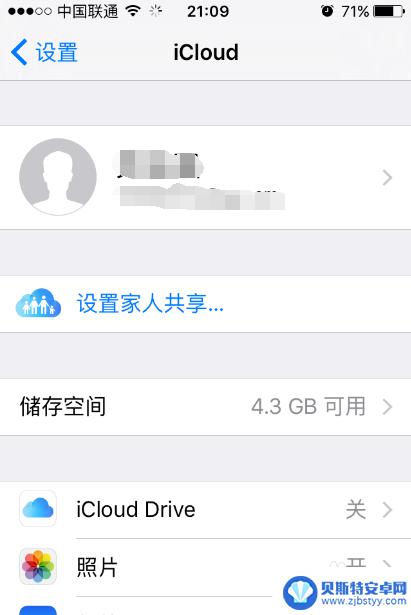
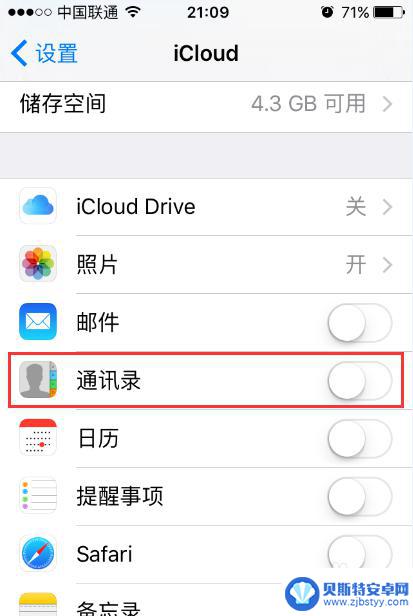
4.滑动通讯录右侧的按钮,变成绿色后,弹出通讯录将于icloud合并的对话窗口,选择【合并】,即可将苹果手机上的通讯录备份到icloud上,如下图所示。
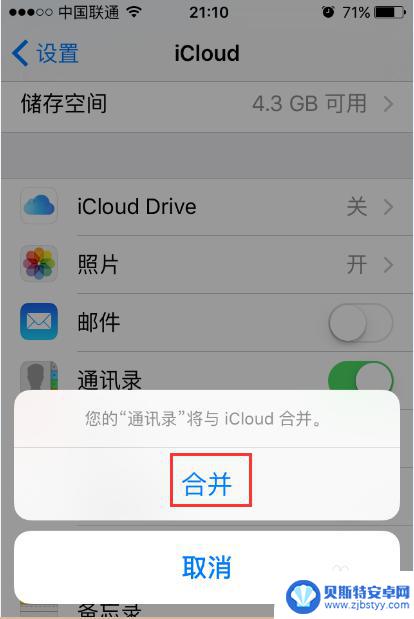
5.接下来我们可以用电脑登陆到icloud官网,登录apple id账号,然后点击【通讯录】,即可看到保存到icloud上的通讯录了,如下图所示。
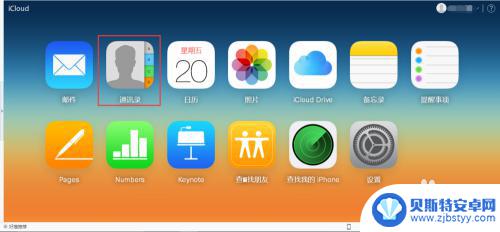
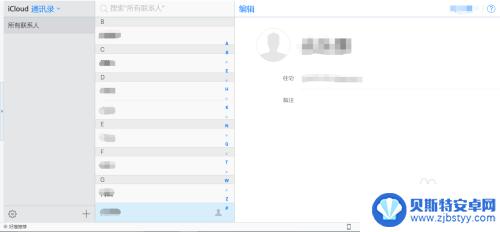
6.特别需要注意的一点就是,如果不想将通讯录保存到icloud上时。可以选择关闭该功能,此时弹出一个窗口,一定不要选择【从我的iphone删除】选项,这会导致手机上的通讯录被直接删除。
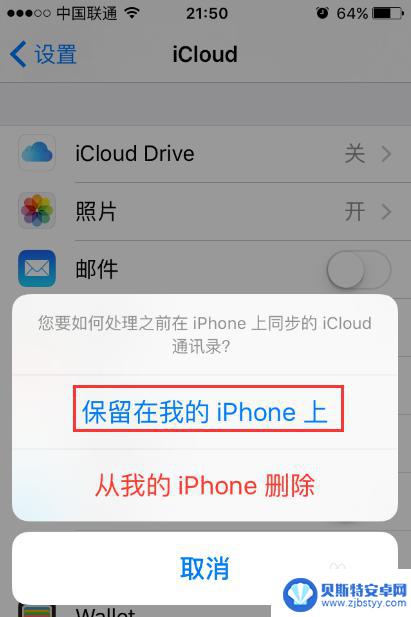
以上就是iPhone通讯录iCloud同步的全部内容,如果需要的话,您可以按照这些步骤进行操作,希望对大家有所帮助。
相关教程
-
苹果手机通讯录只有icloud icloud同步iphone通讯录操作方法
苹果手机的通讯录是我们日常生活中联系朋友和家人的重要工具,而icloud同步功能则能帮助我们在不同设备间同步通讯录,确保信息不会丢失,通过简单的操作,我们可以轻松将icloud...
-
苹果手机之间怎么传输通讯录 iPhone之间通过iCloud传输联系人
苹果手机之间传输通讯录是一件很方便的事情,尤其是通过iCloud这一功能,通过iCloud,用户可以轻松地同步和备份联系人信息,保证数据的安全性和可靠性。不仅可以在不同设备之间...
-
苹果手机怎么传入云端 iCloud云端如何同步iPhone或iPad的数据
苹果手机用户可以通过iCloud云端服务将手机中的数据同步到云端,确保数据的安全备份和便捷访问,用户只需在手机设置中开启iCloud同步功能,并确保有足够的云端存储空间,即可实...
-
苹果手机如何查看icloud照片 iPhone怎么同步iCloud里的照片
苹果手机用户可以通过iCloud轻松地存储和同步照片,方便随时随地查看和分享,想要查看iCloud中的照片,只需在手机设置中打开iCloud照片选项,即可自动同步所有照片到手机...
-
苹果通讯录怎么导入手机 苹果手机更换后怎么同步通讯录
苹果手机的通讯录是我们日常生活中不可或缺的一部分,然而在手机更换后,导入和同步通讯录却成为了一个让人头疼的问题,所幸苹果提供了一种简便的方法来解决这个困扰。通过iCloud服务...
-
苹果手机备忘录的东西怎么导出来 苹果手机通讯录丢失如何恢复
苹果手机备忘录和通讯录是我们日常生活中重要的数据,但有时候我们可能会遇到意外情况导致这些数据丢失,如果你想要导出苹果手机备忘录的内容,可以通过iCloud进行备份和导出操作。而...
-
手机能否充值etc 手机ETC充值方法
手机已经成为人们日常生活中不可或缺的一部分,随着手机功能的不断升级,手机ETC充值也成为了人们关注的焦点之一。通过手机能否充值ETC,方便快捷地为车辆进行ETC充值已经成为了许...
-
手机编辑完保存的文件在哪能找到呢 手机里怎么找到文档
手机编辑完保存的文件通常会存储在手机的文件管理器中,用户可以通过文件管理器或者各种应用程序的文档或文件选项来查找,在手机上找到文档的方法取决于用户的手机型号和操作系统版本,一般...
-
手机如何查看es文件 手机ES文件浏览器访问电脑共享文件教程
在现代社会手机已经成为人们生活中不可或缺的重要工具之一,而如何在手机上查看ES文件,使用ES文件浏览器访问电脑共享文件,则是许多人经常面临的问题。通过本教程,我们将为大家详细介...
-
手机如何使用表格查找姓名 手机如何快速查找Excel表格中的信息
在日常生活和工作中,我们经常需要查找表格中的特定信息,而手机作为我们随身携带的工具,也可以帮助我们实现这一目的,通过使用手机上的表格应用程序,我们可以快速、方便地查找需要的信息...